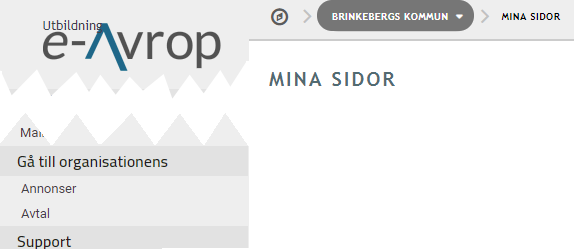Omfattning
Avsnittet beskriver alla aspekter för hur avtal skapas, underhålls samt arkiveras.
Förutsättningar
Du måste ha tilldelats rättigheten Skapa & redigera Avtal av din administratör i e-Avrop. Du bör också ha rättigheten Avtalsadministration för att kunna lägga till och redigera kategorier och varugrupper.
Nytt avtal
Från Mina sidor klickar du på Nytt avtal under rubriken Skapa.
Du kan också söka efter ett avtal i avtalsdatabasen, klicka på avtalet och sedan klicka på knappen Redigera i vänstermenyn.
Nedanstående steg för stegdialog visas. När den är ifylld och sparad ligger avtalet i avtalsdatabasen.
Här väljer du Kategori och Varugrupp. Om avtalstypen eller varugruppen saknas måste administratören i e-Avrop lägga till informationen i systemet. Om du är avtalsadminstratör kan du direkt på denna sida skapa en ny Kategori eller Varugrupp, du kan även välja att publicera avtalet i en tidigare ej använd varugrupp för den valda kategorin. Undergrupp kan du ange fritt. Undergrupp används för att tydliggöra avtalsinnehållet vid t.ex. sökning. Exempelvis varugruppen Livsmedel med undergrupp Färsk frukt.
Allmänna inställningar och uppgifter
Avtalets sökkriterier (1)
1.a Kategori är det första/översta sökbegreppet för avta. Försök att skapa övergripande kategorier av typen, Kontorsmaterial och maskiner, Konsultavtal eller Resor och logi. Det viktiga är att kategorinamnen kan representera flera varugrupper. Kategorier skapar du på Mina sidor/Avtalsadministration
1.b Varugrupp är det andra sökbegreppet för avtal. Försök att skapa varugrupper kan representera flera avtal. Varugrupper skapar du på Mina sidor/Avtalsadministration
När du väljer en kategori visas bara de varugrupper som tidigare används i vald kategori. Om du vill koppla en ny varugrupp till kategorin markerar du alternativet Ej tidigare använda i vald kategori
1.c Undergrupp används som sökord vid sök avtal. Sökningen sker på hela eller delar av ord. Försök använda vanligt förekommande begrepp som används för den aktuella avtalstypen.
Avtalets märkningar (2)
Både diarienummer och märkning kan användas. Märkning kan användas för att bygga upp egna strängar (konteringssträng) för integration mot andra system. Märkning visas på statistikrapporten.
Avtalsform (3)
Avtalsform kan vara Avtal med en leverantör eller avtal för Förnyad konkurrensutsättning eller Rangordnat avtal. Valet av avtalsform bestämmer hur avtalet visas och kan användas i systemet.
- Avtal med vinnande leverantör/er. Avtalsformen ska användas när du avser att teckna avtal med endast en leverantör. Om du gör en delad upphandling där den leverantör som är bäst i varje del vinner är det fortfarande avtal med en leverantör som ska användas.
- Förnyad konkurrensutsättning visas i avtalsdatabasen med en tydlig information om att avtalet ska konkurrensutsättas innan avrop. Vid upphandlingsprojekt där formen förnyad konkurrensutsättning används är det bara leverantörer med avtal som markerats för förnyad konkurrensutsättning i den valda varugruppen som kan bjuda in till upphandlingen.
- Rangordnat avtal visas i avtalsdatabasen med en tydlig information om att avtalet är rangordnat samt vilken rang det har. Detta val kan kombineras med en beloppsgräns när förnyad konkurrensutsättning ska användas i stället.
Dateringar (4)
- Datumet Visas från är de datum då avtalet blir synligt för alla i avtalsdatabasen. Innan detta datum är det bara ansvarig som ser avtalet i avtalsdatabasen.
- Giltig från Beskrivning behövs
- Fasta priser till Beskrivning behövs
- Giltigt till Beskrivning behövs
- Förlängningsoptioner Förlängningsoptioner kan läggas till efter första gången avtalet sparats.
Avtalets synlighet (5)
Om detta alternativ markeras visas bara avtalet för inloggade upphandlare.
Uppgifter om leverantören
Här anger du leverantörsinformationen. Ange alltid leverantörens organisationsnummer och klicka på Sök. Systemet hämtar då uppgifter om bolaget.
Villkor
Avtalets allmänna villkor är redan ifyllt med det vanligast förekommande alternativen. Om du inte vill använda ett fält ska det lämnas tomt. Det försvinner då från avtalet i visningsläge.
Ansvar
Avtalstecknande organisation är namnet på den organisation avtalet gäller för. I övrigt innehåller avtalet 3 olika kontaktpersoner med olika ansvar.
- Ansvarig upphandlare är den person som ansvarar för upphandlingen
- Avtalsansvarig är den person som äger avtalet
- Kvalitetsansvarig är den person som ansvarar för avtalets revision och avviklserapportering
Publicera avtalet i flera avtalsdatabaser
Du kan publicera avtalet i flera avtalsdatabaser genom att samordna det med andra upphandlande myndigheter. Alla organisationer som du vill samordna med måste ingå i samma portal.
Portal är kostnadsfri och skapas på begäran av e-Avrop AB
Avtalstext
Här kan du skriva information som riktar sig till de som använder avtalet. Det kan vara övergripande information eller hela avtalstexten.
Funktionen innehåller en enkel texteditor där du kan använda rubrikformat, brödtext fet, kursiv och så vidare. I editorns menyfält, uppe längst till höger, finns en knapp som förstorar och förminskar textfältet för att underlätta arbetet med texten.
Det är inte nödvändigt att lägga in avtalstexten här. Den kan bifogas som en bilaga, se nästa avsnitt.
Bilagor
Innan du kan lägga till bilagor i avtalet måste avtalet vara sparat. Alla typer av dokument och filformat kan användas som bilaga. Bläddra fram bilagan och ge den en kortfattad beskrivning.
Alla bilagor utom bilder går att fritextsöka i avtalsdatabasens funktion för sök och filtrera avtal.
Vi rekommenderar att prislistan används som bilaga. Den utgör ofta en mycket bra sökordsbilaga eftersom den innehåller alla fackuttryck som är vanligt att man använder vid fritextsökning.
Redigera avtal
För att redigera ett befintligt avtal loggar du in på e-Avrop och går till avtalsdatabasen under länken Avtal i vänstermenyn.
Här visas alla kategorier det finns avtal under. Sök fram avtalet du vill förändra med hjälp av sökfunktionerna i vänstermarginalen eller sök genom att klicka på en kategori. Klicka sedan på rätt avtal och hela avtalet med bilagor visas nu på skärmen.
Systemet ”vet” att du har rättigheten Avtal och kommandona för avtalshantering visas.
Menyn Avtalshantering
Redigera. Här kan du underhålla avtalet och dess bilagor. Gränssnittet är detsamma som för Nytt avtal
- Klona. Kopierar avtalet och du hamnar direkt på fliken för leverantörsinformationen.
- Leverantörskontroll. Låter dig ta en kreditupplysning på aktuellt företag
- Hämta zip-fil. Låter dig ta hem avtalet och spara det på din dator komplett med bilagor.
- Arkivera. Avtal arkiveras automatiskt när avtalet går ut. Denna funktion låter dig arkivera avtalet i förtid.